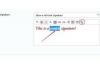QuickTime Player, ki je brezplačno na voljo za osebne računalnike in računalnike Mac, se integrira z operacijskim sistemom računalnika. Poškodba v operacijskem sistemu računalnika ali v datotekah, povezanih s predvajalnikom QuickTime, bo program naredila neuporaben in preprečilo, da bi se njegovo video okno prikazalo na namizju. Popravite QuickTime Player, tako da ga lahko znova uporabite, tako da sledite nekaj postopkom. Za ponovno delovanje predvajalnika QuickTime Player ni potrebna nobena dodatna programska oprema, niti ne vaš popravek na kakršen koli način ne bo poškodoval operacijskega sistema računalnika niti predvajalnika QuickTime Player dejanje.
Popravljanje QuickTime na Macu
Korak 1
Dvokliknite program "Monitor aktivnosti", da ga zaženete - program se nahaja znotraj mape "Utilities", ki je znotraj mape "Applications". Poiščite "QuickTime Player" pod stolpcem "Ime procesa" v oknu, ki se prikaže. Enkrat kliknite na "QuickTime Player". V zgornjem levem kotu okna kliknite gumb "Zapreti postopek". V potrditvenem oknu, ki se prikaže, kliknite »Kuj«. Zaprite program "Monitor aktivnosti". Znova zaženite Mac.
Video dneva
2. korak
Dvokliknite glavni trdi disk, da odprete njegovo okno. Dvokliknite mapo »Knjižnica«, da odprete njeno okno. Pomaknite se navzdol do mape »Nastavitve«. Dvokliknite mapo »Nastavitve«, da odprete njeno okno. Povlecite "com.apple. QuickTime" v koš. Izpraznite koš. Zaprite vsa odprta okna s klikom na njihove rdeče gumbe v zgornjem levem kotu. Znova zaženite Mac.
3. korak
Dvokliknite program "Disk Utility", ki je priložen operacijskemu sistemu Mac OS X - program se nahaja znotraj mape "Utilities" znotraj mape "Applications". Kliknite ikono glavnega trdega diska v levem stolpcu glavnega zaslona programa. Kliknite gumb "Popravi dovoljenja diska" na dnu zaslona programa. Zaprite program, ko se besedilo v osrednjem stolpcu programa neha premikati. Znova zaženite Mac.
Popravljanje QuickTime na osebnem računalniku
Korak 1
Kliknite "Start", "Zaženi". V okno ukazne vrstice, ki se prikaže, vnesite "Regedit" brez narekovajev. Pritisnite tipko "Enter". Kliknite ikono "QuickTime Player", ki je v levem stolpcu okna, ki se prikaže. Izberite vse datoteke v stolpcu na desni s klikom na "Cntrl+A". Z desno tipko miške kliknite stolpec. V pojavnem meniju izberite "Izbriši". Kliknite "Da" v potrditvenem oknu, da izgine. Zaprite okno, ki je še vedno odprto na namizju, s klikom na rdeči gumb "X" v zgornjem desnem kotu. Ponovno prenesite in namestite program QuickTime Player. Znova zaženite računalnik.
2. korak
Pojdite na "Start", "Moj računalnik", "Nadzorna plošča". V oknu, ki se prikaže, kliknite »Dodaj ali odstrani programe«. V oknu, ki se prikaže, kliknite na "QuickTime Player". Kliknite gumb "Spremeni/Odstrani" v oknu. Kliknite »V redu« v potrditvenem pojavnem oknu, ko se prikaže. Zaprite pojavno okno »Končano« s klikom na gumb »V redu«. Zaprite okno, ki je še vedno na namizju, tako da kliknete rdeči "X" v zgornjem desnem kotu. Prenesite in namestite program QuickTime Player. Znova zaženite računalnik.
3. korak
Pojdite na "Start", "Moj računalnik". Dvokliknite pogon "C" v levem stolpcu, da razširite seznam datotek pod njim. Dvokliknite »Dokumenti in nastavitve«, da razširite seznam datotek pod njim. Dvokliknite svoje uporabniško ime, da razširite seznam datotek pod njim. Dvokliknite »Podatki o aplikaciji«, da razširite seznam datotek pod njim. Dvokliknite "Apple Computer", da razširite seznam datotek pod njim. Enkrat kliknite na "iTunes". Kliknite eno od dveh map »Nastavitve« v desnem stolpcu. Z desno miškino tipko kliknite mapo in v pojavnem meniju izberite "Izbriši". Ta postopek ponovite z drugo mapo »Nastavitve«. Zaprite okno s klikom na rdeči "X" v zgornjem desnem kotu. Znova zaženite računalnik.
Nasvet
Shranite datoteko za prenos QuickTime Playerja, če jo boste morali znova uporabiti.